1、打开需要操作的Excel表格,如图所示。

2、选中表格中的数据区域,单击数据选项卡,选择排序,下拉菜单中选择降序。
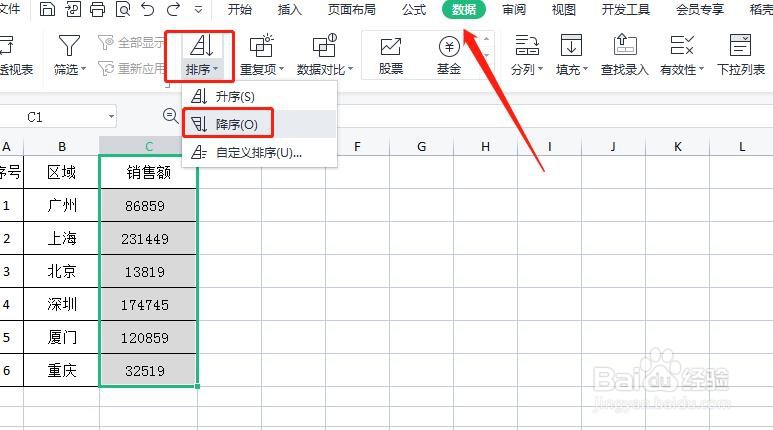
3、选中表格区域,单击插入选项卡,在图表区域,单击饼图。
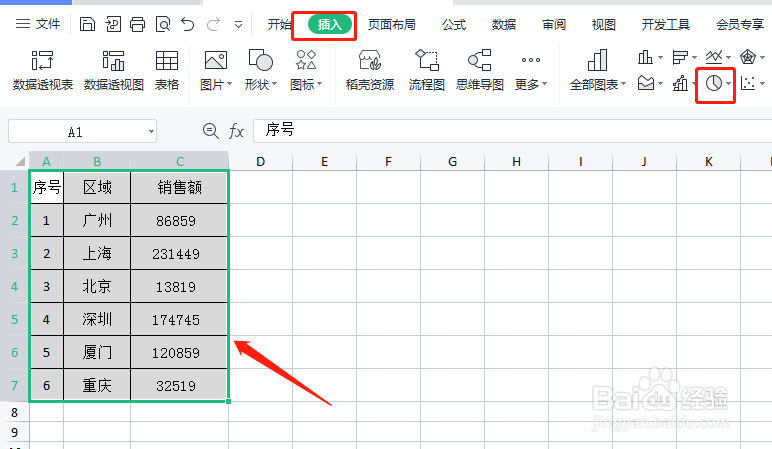
4、打开的饼图下拉菜单中,选择复合饼图,插入。
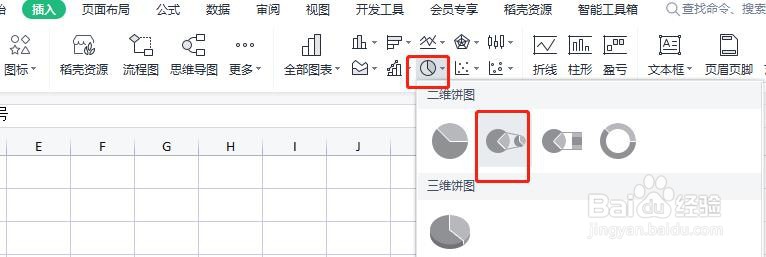
5、单击复合饼图的子饼图,鼠标右键,选择设置数据系列格式,打开属性对话框。

6、在打开的属性窗口,单击系列,系列分类依据,我们选择位置,第二绘图区中的值,我们输入3,(我们需要将销售额小于200000的放在第二绘图区)关闭对话框。

7、最后设置完成,可以看到制作的复合饼图,如图所示。
